皆さんこんにちは、
先日iOS14が公開されてUIや機能が変わりましたね。
変更点でも最も話題になっているのが「背面タップ」です。
タッチセンサーが元々搭載されていたのか、それとも別のセンサーで
擬似的にタップを察知しているのかは分かりませんが、かなり便利です。
背面タップには
・ダブルタップ(2回タッチ)
・トリプルタップ(3回タッチ)
の設定ができます。
用意された項目は多く、
ミュートにしたり画面ロック、スクロールなどあります。
これらのアクションを背面タップをトリガーとして起動することができます。
なんと、便利なことに、
ショートカットが設定できるのです。
今回は、TwitterやLINEを背面タップで開く方法をご紹介いたしますが、
Twitterのツイート画面、LINEの投稿画面や、実際にツイートやLINEを送信したり、
タイマーをセットしたりとかなり拡張性があり期待できる機能です。
では、早速やり方を書いていきます。
背面タップでTwitterやLINEを開く方法
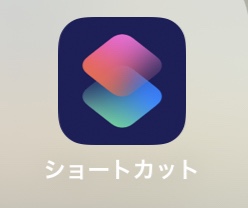
皆さんは、この「ショートカット」は入っていますか?
おそらくiOS14にしている方は入っていると思いますが、
Apple純正のアプリで様々なショートカットを設定することができます。
バッチのような処理を走らせることも可能です。
ない方は、Apple Storeで検索をして、インストールしてください。
「ショートカットを起動」
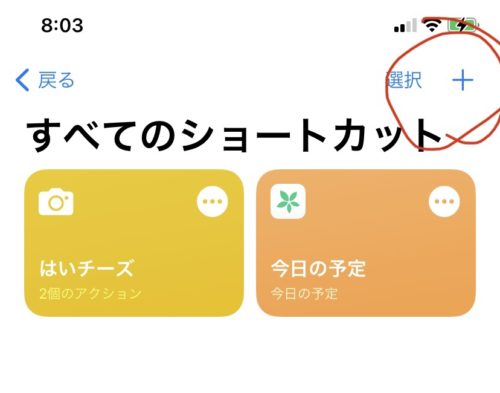
ショートカットを起動すると
「すべてのショートカット」が表示されます。
では、右上の「プラス」マークを押してください。
新規ショートカットで「アクションを追加」
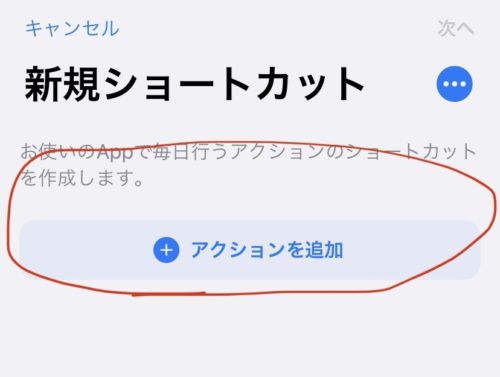
新規ショートカットから「アクションを追加」をクリックします。
スクリプティングをクリック
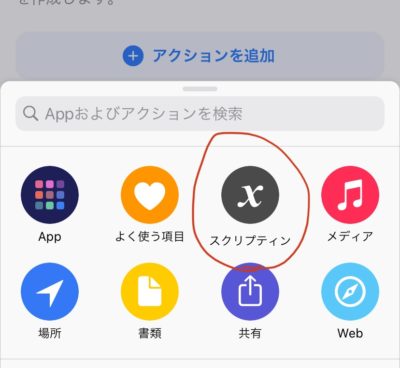
設定するアクションを指定できます。
ここで「スクリプティング」をクリックしてください。
「Appを開く」をクリック
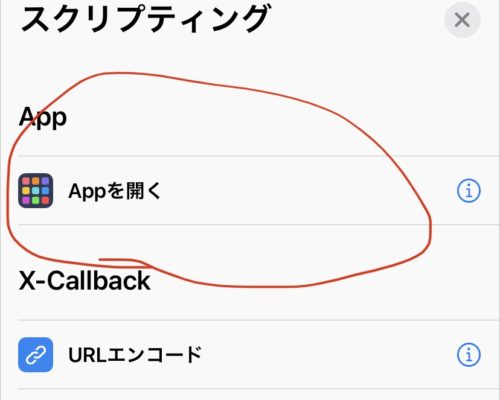
Appの項目から「Appを開く」をクリックします。
アプリからTwitterまたは、LINEを選択
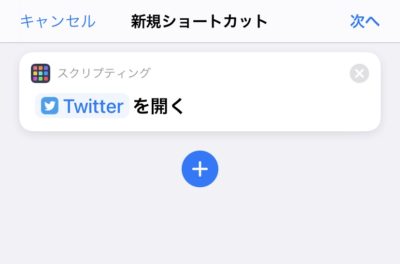
「選択」をクリックした後に、ショートカットで開きたいアプリ一覧が表示されます。この中から開きたいアプリを選択します。今回の場合は、Twitterまたは、LINEです。
「ショートカット名」を入力
開きたいアプリが決まったら、右上の「次へ」をクリックしてショートカット名を入力してください。このショートカット名とは表示名のことです。つまり、設定からダブルタップを選ぶときにラベルとなる役割を果たします。適当でいいです!
今回は、「Twitterを開く」、「LINEを開く」とでもしておきましょう。
これで完了すると「すべてのショートカット」に表示されます。
背面タップで設定
背面タップのメニューを開いて、
ダブルタップ、もしくは、トリプルタップから、先ほど登録した
「ショートカット」を設定しましょう。
「iOS14」背面タップの設定はどこで?設定の開き方をご紹介
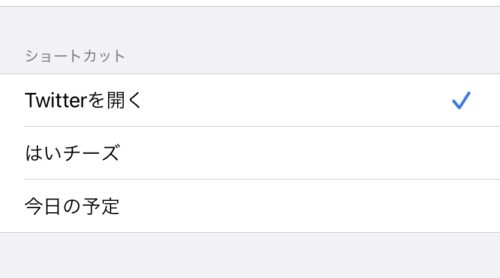
終わりに
いかがだったでしょうか。
背面タップ機能が搭載されてより便利になりました。
使い方次第でさらに便利になるのが面白いですよね。
興味がある方はぜひ、やってみてください。
最後まで読んでいただきありがとうございました。

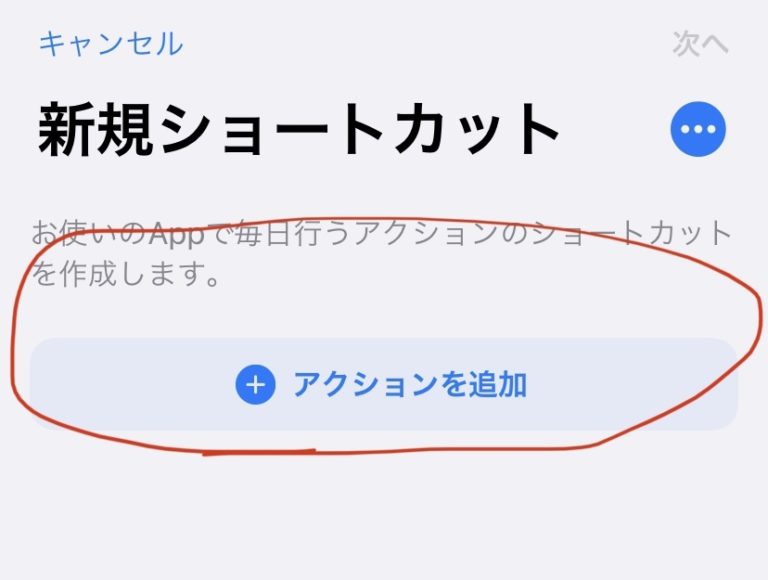














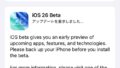

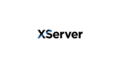

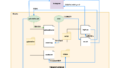



コメント